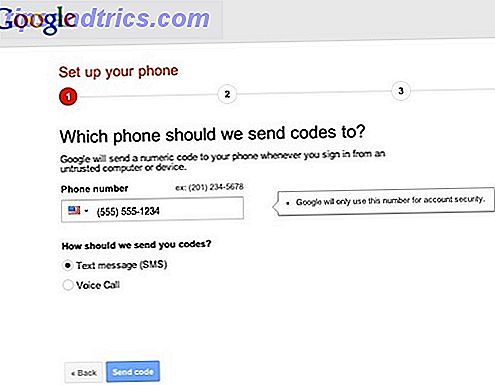Gjør Mac din egen, uten tredjepartsprogramvare. Enten du er ny i OS X eller en langvarig bruker, er det sannsynligvis noe i Systemvalg du ikke har funnet ennå. Her er ni ting du kanskje har savnet.
Vi har gravet inn i Mac-innstillingene i mange år. 15 Systemvalg Innstillinger En ny Mac-bruker bør justere 15 systeminnstillinger. En ny Mac-bruker bør justere Les mer, men til dags er det ting vi ikke har påpekt enda.
For å komme i gang, klikk på Apple-ikonet øverst til venstre, og klikk deretter på Systemvalg .
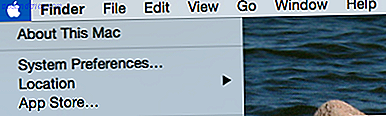
Det er riktig: Du trenger ikke å holde ikonet System Preferences på docka din (du kan også starte den via Spotlight 7 Gode vaner Hver Mac-bruker skal brukes til 7 gode vaner Hver Mac-bruker skal brukes til i dag er vi kommer til å dele våre favoritt gode Mac-vaner, mens de desperat prøver å glemme de dårlige. Les mer). Og nå som vi er inne, la oss få de riktige tipsene.
Aktiver apper fra utenfor App Store
Som standard vil OS X-programmer uten et utviklerkort ikke kjøres - i stedet blir du behandlet til en melding som dette:

Dette kalles Gatekeeper, og det beskytter Mac-maskinen Hva er GateKeeper og hvordan kan det beskytte Mac-en? [MakeUseOf Forklarer] Hva er GateKeeper og hvordan kan det beskytte Mac-en? [MakeUseOf Forklarer] Vil favorittprogrammene dine kjøre igjen? Enkelte programmer lastes ikke lenger - en melding om uidentifiserte utviklere vises i stedet. Det er ikke engang et opplagt alternativ til å kjøre appen. Gatekeeper kan bare være ... Les mer, men det kan også være ganske irriterende hvis det er et program du vil kjøre. Det er spesielt irriterende fordi mange av de beste Mac-appene De beste Mac Apps De beste Mac Apps Fra e-postklienter til systemverktøy, tidsbesparende til produktivitet boons; På denne siden finner du den beste Mac-programvaren som brukes av MakeUseOf-ansatte og lesere. Les mer vil ikke løpe.
Hvis du aldri vil se denne meldingen igjen, går du til Systemvalg, og klikker deretter Sikkerhet og personvern . Du finner den aktuelle innstillingen i kategorien Generelt :

Velg hvor som helst, og Macen din slutter å feire deg om dette - bare vær sikker på at du ikke kjører noen programmer fra steder du ikke kan stole på. I motsetning til popular tro, er Mac ikke immun mot skadelig programvare. Jeg tror at min Mac har et virus! 3 måter du kan si jeg tror min Mac har et virus! 3 måter du kan si Er din Mac opptatt slags ... rart? Enten du ser annonser du ikke kan forklare, eller systemet ditt er urimelig sakte, kan du tro at problemet er skadelig programvare. Men du er sannsynligvis feil. Les mer .
Sett opp autoreplace for enkel tekstutvidelse
Hvis du leder til Tastatur- delen av Systemvalg, klikker du på kategorien Tekst, og du kan opprette tekstutvidelser for deg selv.

Hvis det er relativt lange setninger, finner du deg selv å skrive ofte, opprett en snarvei for ett ord - når du skriver inn uttrykket i et hvilket som helst program, vil OS X forandre det for deg. Det er også en fin måte å raskt bruke ASCII kunst på - du kan se, jeg har lagt til en "/ shrug" -kommando for meg selv.
Planlegg Wake-Up og Sleep Times
Hvis du bruker datamaskinen på en bestemt tidsplan, og foretrekker at du ikke trenger å vekke den selv, går du til energisparer- delen av Mac-innstillingene dine. Klikk på Planlegg nederst til høyre og du kan fortelle Macen din når du skal våkne og gå tilbake i dvale.

Hvis du har planlagt Time Machine-sikkerhetskopieringen Planlegg og bla Tidsmaskinskopier med disse kraftige verktøyene Planlegg og bla gjennom tidsmaskinskopier med disse kraftige verktøyene Fra egendefinerte backuptider for å finne ut hvor de 2 GB nye filene er, kan de riktige appene gi din makt og kunnskap Apples eget verktøy gir bare ikke. Les mer du kan bruke dette for å sikre at Mac-maskinen er på når du vil at sikkerhetskopien din skal løpe, men det finnes mange andre mulige bruksområder.
Sett opp varme hjørner for raskt å gjøre noe
Hot Corners er noe som mange Mac-brukere sverger på, men ikke alle vet om. Og det er litt skjult: Hodet til "Mission Control", og klikk deretter "Hot Corners" -knappen.

Du kan nå utløse en rekke ting ved å flytte musen til et bestemt hjørne. Du kan hate det, men hvis ikke, vil du lure på hvordan du noen gang brukte Macen din uten den.
Legg til en låsemelding i tilfelle du mister din Mac
I Systemvalg velger du Sikkerhet og personvern, og du finner knappen Set Lock Message .

Personlig liker jeg å forlate kontaktinformasjon, hvis jeg mister min laptop og noen vil returnere den. Men du kan bare forlate en ekkel melding til søsteren din, som fortsetter å prøve å bruke den bærbare datamaskinen når du er ute av rommet og helt trenger å slutte å gjøre det.
Slå av varslinger i løpet av arbeidsdagen
Meldinger kan være fokusfiender, og derfor bør du prøve å unngå dem i løpet av arbeidsdagen din. Gå til Varsler, så se under Ikke forstyrr .

Mens du er i det, anbefaler jeg at du sørger for at varslinger ikke vises på speilvendte enheter - du vil ikke at en melding fra vennen dukker opp under en presentasjon, ikke sant?
Utforsk hva sporet ditt kan gjøre
Dette er ikke veldig lite kjent, men hvis Macen din har en styreflate, bør du virkelig sjekke inn sporingsinnstillingene. Det er like mye en opplæring som det er et preferansepanel - du vil lære noen nyttige bevegelser, og du vil kunne tilpasse andre for å bedre passe dine behov.

Hvis dette ikke er nok kontroll for deg, anbefaler jeg at du slår på styreflaten med BetterTouchTool Slå på Mac-en din med Advanced BetterTouchTool Automations Slå på Mac-en din med Advanced BetterTouchTool Automations Jeg begynte å bruke BetterTouchTool tilbake i 2011, og siden da har det blitt en av De tre beste Mac-applikasjonene for å øke produktiviteten og effektivisere arbeidsflyten min. Selv om BTT kan brukes av noen ... Les mer.
Mac Tilpassede Tastaturgenveier
Du kan opprette en egendefinert tastaturgenvei Hvordan lage en tastaturgenvei For ethvert Mac-menyelement Hvordan lage en tastaturgenvei For hvilken som helst Mac-menyelement Er det ingen tastaturgenvei for noe du gjør regelmessig? Det er irriterende, men her er de gode nyhetene: På Mac-en kan du legge til en enkelt uten behov for ekstra programvare. Les mer for nesten alt, takket være "Snarveier" -delen i "Tastatur" -innstillinger-panelet.

Personlig bruker jeg dette til å lage viktige hurtigtaster i Safari, men det er ingen grense for hva du kan gjøre.
Handy Shortcut: Høyreklikk-ikon for en liste
Endelig er det raskt å hoppe til et hvilket som helst System Preferences-panel raskt. Høyreklikk på Innstillinger-ikonet på kaien - du vil se en liste.

Kanskje det er verdt å holde det ikonet på docken din? Mange Mac-apper har nyttige snarveier her, så høyreklikk flere ikoner mens du er på den.
Det er flere Great OS X Tweaks der ute!
Vil du holde tweaking? Du bør selv utforske Systemvalg og rapportere tilbake med de beste tingene du finner.
Selvfølgelig, for å virkelig grave dypt inn i å tilpasse Macen din, må du bli komfortabel med Terminal. Når du gjør det, kan du tilpasse OS X på måter GUI ikke kan 10 Skjulte Terminalkommandoer for Tilpasse Mac Dock 10 Skjulte Terminalkommandoer for Tilpasse Mac Dock Fra enkle tweaks som å legge til skjulte stabler for de siste elementene, for å bare vise de nåværende åpne applikasjonene - Det er mye du kan gjøre for å tilpasse Mac-dokken din. Les mer eller installer programvare ved hjelp av fireordskommandoer. Installer Mac-programvare fra terminal med Homebrew Installer Mac-programvare fra terminal med Homebrew Installer (nesten) noen gratis Mac-app ved å skrive fire ord og trykke på "Enter". Les mer . Jeg vil gjerne høre hvilke andre avanserte tweaking-programmer du bruker på Mac, så la oss diskutere det og mer i kommentarene nedenfor.
Har du tweaked Macens standardinnstillinger? Hva gjorde du?